Virtuaalikoneiden avulla käyttäjät voivat ajaa erilaisiaversiot eri käyttöjärjestelmistä. On hyödyllistä, jos joudut testaamaan kehitteillä olevia sovelluksia ja sinulla ei ole resursseja ostaa erillinen järjestelmä jokaiselle testattavalle alustalle. Niille, jotka etsivät lisäturvallisuutta, virtuaalikoneeseen viitataan usein hyvänä tapana pitää aktiviteettisi yksityisenä, jos VPN ei vastaa tarpeitasi. Virtuaalikoneen ajaminen on helppoa. Ilmaiset sovellukset, kuten Oraclen VirtualBox, ja kaupalliset sovellukset, kuten VM-tavarat, tekevät VM: n käynnistämisestä melko yksinkertaisen. Ainoa hankala osa on saada VM-kuva virtuaalikoneelle. Jos tarvitset Windows 10 VM -kuvan, sinulla on toinen kahdesta vaihtoehdosta.
Windows 10: n VM-kuva Microsoftilta
Windows 10 VM -kuvan saaminen on itse asiassa melko helppoa. Microsoftilla on VM-kuvia saatavana kehittäjille, jotka haluavat testata sovelluksia tai laajennuksia Internet Explorerissa tai Microsoft Edgessä.
Voit ladata VM-kuvat täältä. VM-kuvat ovat saatavana Windows 7, Windows 8 / 8.1 / ja Windows 10. Et voi valita, saatko VM-kuvan Windows 10 Home- tai Windows 10 Pro -käyttöjärjestelmälle. Sen sijaan sinun on valittava, minkä Microsoft Edgen version haluat testata ja ladata vastaavasti VM-kuvan.

Seuraavaksi sinun on valittava, mitä VM-alustaa aiot käyttää. Microsoft tukee VirtualBox-, Vagrant-, VMware- ja Parallels-ohjelmia.
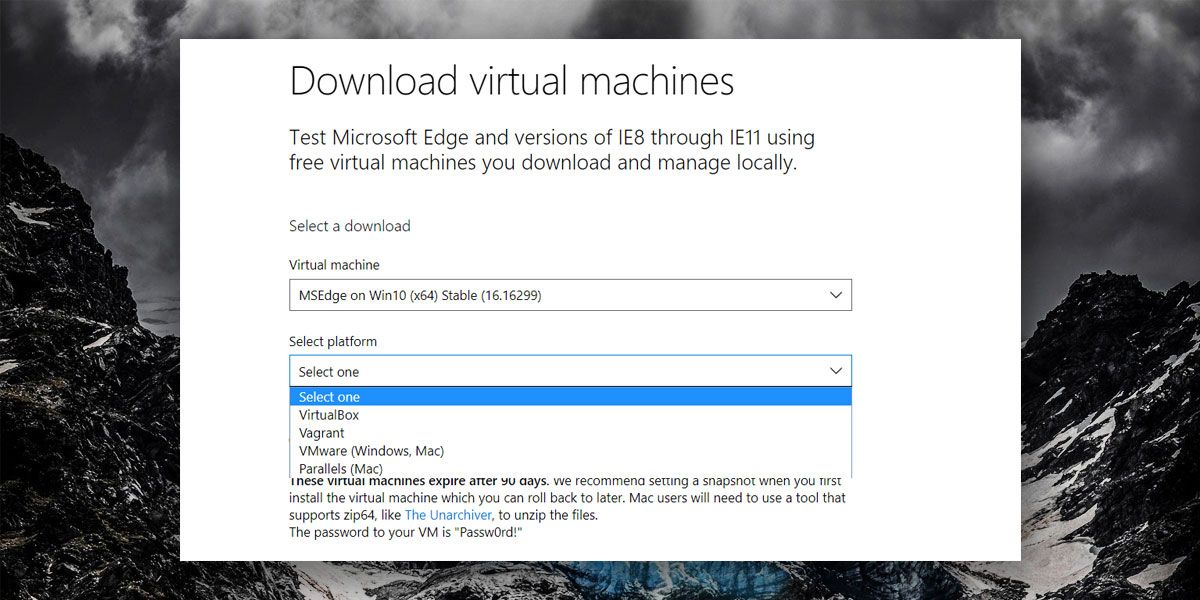
VM-kuva ladataan salasanalla suojattuna zip-tiedostona. Salasana annetaan lataussivulla. VM on voimassa 90 päivää vain, koska tämä on tarkoitettu testaamiseen eikä pitkäaikaiseen käyttöön.
Windows 10 VM -kuva Windows 10 -koneesta
Jos yllä oleva vaihtoehto ei sovi ja haluatVM-kuva, joka käyttää 32-bittistä Windows 10 -käyttöjärjestelmää tai joka ei vanhene 90 päivän kuluttua, joudut käyttämään todellista Windows 10 -laitetta, joka käyttää Windows 10 -versiota, jolle haluat luoda VM-koneen. Kun sinulla on se, luo Microsoftin Disk2vhd-työkalulla Windows 10 VM -kuva.
Suorita työkalu ja valitse käytettävä asemaWindows 10 asennettuna (se on yleensä C-asema) ja valitse, mihin haluat tallentaa sen. Jos luot Windows 10 VM -kuvan käytetystä järjestelmästä, tarvitset enemmän tilaa VM-kuvalle. Jos sinulla on uusi järjestelmä, käyttäjän tiedostoja ei tule liian monta ja kuva on pienempi. Tarvitset melko vähän tilaa kiintolevylläsi tai ulkoisessa asemassa VM-kuvan tallentamiseksi.
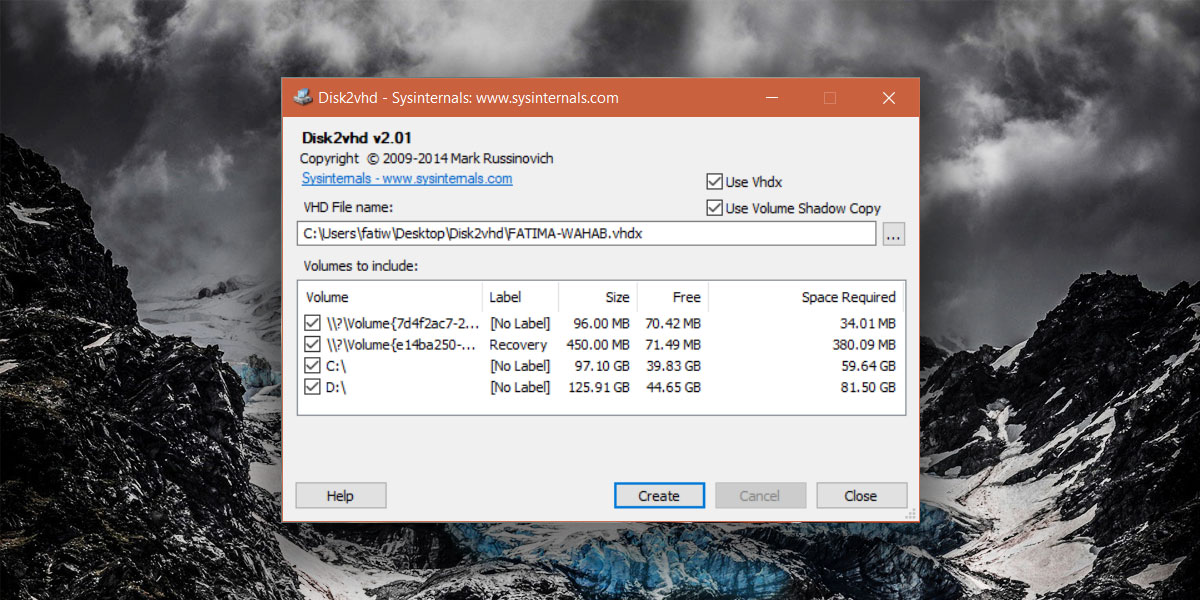
Disk2vhd: n luomassa tiedostossa on VHD-tiedostotunniste ja se voidaan ladata suoraan VirtualBoxiin ja VMwareen.













Kommentit